PowerPoint 2016, el software de presentación de Microsoft, es una herramienta indispensable para profesionales de diversos campos, desde el ámbito empresarial hasta la educación. Su versatilidad le permite crear presentaciones atractivas, informativas y persuasivas, pero para aprovechar al máximo sus capacidades, es fundamental dominar algunos trucos y consejos que potencien su uso.
1. Dominando el Arte de las Plantillas
Las plantillas de PowerPoint son el punto de partida ideal para crear presentaciones profesionales. Su diseño predefinido proporciona una estructura coherente y estéticamente agradable, ahorrando tiempo y esfuerzo en la configuración inicial. Para acceder a una amplia gama de plantillas, simplemente diríjase a la pestaña “Diseño” en la cinta de opciones y seleccione “Plantillas”.
Las plantillas de PowerPoint ofrecen una variedad de opciones para personalizar el diseño de su presentación⁚
- Temas⁚ Los temas predefinidos de PowerPoint, como “Office”, “Simple” o “Moderno”, proporcionan combinaciones de colores, fuentes y estilos de efectos que se adaptan a diferentes tipos de presentaciones.
- Variantes de colores⁚ Cada tema ofrece una selección de variantes de colores, permitiéndole elegir el tono que mejor se adapte a su mensaje y estilo.
- Fuentes⁚ PowerPoint ofrece una amplia gama de fuentes para el texto de su presentación. Puede elegir entre fuentes clásicas, modernas o informales, ajustando el tamaño, el estilo y el color para lograr un impacto visual óptimo.
- Efectos⁚ Las plantillas de PowerPoint incluyen efectos visuales predefinidos que añaden profundidad y dinamismo a su presentación. Puede aplicar efectos de sombra, brillo, relieve o textura a los objetos de su diapositiva.
Además de las plantillas predefinidas, puede crear sus propias plantillas personalizadas. Para ello, simplemente cree una presentación con el diseño que desea y guárdela como plantilla. De esta manera, tendrá un diseño predefinido para futuras presentaciones.
2. La Magia de las Animaciones y Transiciones
Las animaciones y transiciones son herramientas esenciales para dar vida a su presentación y mantener la atención del público. Las animaciones agregan movimiento a los elementos de su diapositiva, mientras que las transiciones controlan la forma en que se muestra cada diapositiva.
Animaciones
PowerPoint ofrece una amplia gama de animaciones para agregar movimiento a los objetos de su diapositiva. Para aplicar una animación, seleccione el objeto al que desea animar y haga clic en la pestaña “Animaciones” en la cinta de opciones.
- Efectos de entrada⁚ Estos efectos controlan cómo aparece un objeto en la diapositiva. Puede elegir entre una variedad de efectos, como “Aparecer”, “Desvanecer”, “Girar”, “Desplazamiento” y muchos más.
- Efectos de énfasis⁚ Estos efectos añaden movimiento a un objeto ya visible en la diapositiva. Puede elegir entre efectos como “Parpadeo”, “Rebote” o “Girar”.
- Efectos de salida⁚ Estos efectos controlan cómo desaparece un objeto de la diapositiva. Puede elegir entre efectos como “Desvanecer”, “Girar” o “Desplazamiento”.
Puede personalizar la duración, el retardo y el orden de las animaciones, ajustando el ritmo y la secuencia de la presentación.
Transiciones
Las transiciones de diapositiva controlan cómo se muestra cada diapositiva. Para aplicar una transición, seleccione la diapositiva a la que desea aplicar la transición y haga clic en la pestaña “Transiciones” en la cinta de opciones.
PowerPoint ofrece una variedad de transiciones, desde efectos sutiles como “Desvanecer” hasta efectos más llamativos como “Girar”, “Desplazamiento” o “Aparecer”. Puede personalizar la duración y el efecto de la transición, ajustando el ritmo y la fluidez de la presentación.
Es importante utilizar las animaciones y transiciones con moderación. Un exceso de efectos puede distraer al público y restarle importancia al contenido de la presentación.
3. Gráficos y Visualizaciones⁚ Un Lenguaje Universal
Los gráficos y visualizaciones son herramientas poderosas para comunicar información compleja de manera clara y concisa. PowerPoint ofrece una variedad de herramientas para crear gráficos y tablas que complementan su presentación y facilitan la comprensión de los datos.
Gráficos
PowerPoint le permite crear diferentes tipos de gráficos, como gráficos de barras, gráficos de líneas, gráficos circulares y gráficos de dispersión. Para insertar un gráfico, haga clic en la pestaña “Insertar” en la cinta de opciones y seleccione “Gráfico”.
Al insertar un gráfico, puede personalizar su apariencia y formato⁚
- Tipo de gráfico⁚ Elija el tipo de gráfico que mejor se adapte a los datos que desea presentar.
- Formato⁚ Personalice el color, el estilo y el tamaño de los elementos del gráfico, como las barras, las líneas y las etiquetas;
- Ejes⁚ Ajuste los ejes del gráfico para que se ajusten a los datos y la escala que desea mostrar.
- Leyenda⁚ Agregue una leyenda al gráfico para explicar los diferentes elementos que se muestran.
Tablas
Las tablas son una forma efectiva de organizar y presentar datos numéricos. Para insertar una tabla, haga clic en la pestaña “Insertar” en la cinta de opciones y seleccione “Tabla”.
Al insertar una tabla, puede personalizar su tamaño, formato y estilo⁚
- Tamaño⁚ Defina el número de filas y columnas de la tabla.
- Formato⁚ Personalice el color, el estilo y el tamaño de las celdas de la tabla.
- Estilo⁚ Elija un estilo de tabla predefinido o cree su propio estilo personalizado.
PowerPoint también ofrece herramientas para agregar efectos especiales a los gráficos y tablas, como sombras, brillos y relieves, para crear un impacto visual más llamativo.
4. Imágenes y Videos⁚ Un Toque de Realidad
Las imágenes y los videos añaden un toque de realidad y dinamismo a su presentación. PowerPoint le permite insertar imágenes, videos y archivos de audio para enriquecer su contenido y hacer que su presentación sea más atractiva e interactiva.
Imágenes
Para insertar una imagen en su diapositiva, haga clic en la pestaña “Insertar” en la cinta de opciones y seleccione “Imágenes”. Puede insertar imágenes desde su computadora, desde la web o desde un archivo de almacenamiento en la nube.
PowerPoint le permite personalizar la apariencia de las imágenes⁚
- Tamaño y posición⁚ Ajuste el tamaño y la posición de la imagen dentro de la diapositiva.
- Efectos⁚ Aplique efectos a la imagen, como sombras, brillos, relieves o texturas.
- Formato⁚ Ajuste el brillo, el contraste y la saturación de la imagen.
Videos
Para insertar un video en su diapositiva, haga clic en la pestaña “Insertar” en la cinta de opciones y seleccione “Video”. Puede insertar videos desde su computadora, desde la web o desde un archivo de almacenamiento en la nube.
PowerPoint le permite controlar la reproducción del video⁚
- Inicio y fin⁚ Defina el punto de inicio y el punto de fin de la reproducción del video.
- Reproducción automática⁚ Configure el video para que se reproduzca automáticamente al mostrar la diapositiva.
- Tamaño y posición⁚ Ajuste el tamaño y la posición del video dentro de la diapositiva.
Audio
Para insertar un archivo de audio en su diapositiva, haga clic en la pestaña “Insertar” en la cinta de opciones y seleccione “Audio”. Puede insertar archivos de audio desde su computadora o desde un archivo de almacenamiento en la nube.
PowerPoint le permite controlar la reproducción del audio⁚
- Inicio y fin⁚ Defina el punto de inicio y el punto de fin de la reproducción del audio.
- Reproducción automática⁚ Configure el audio para que se reproduzca automáticamente al mostrar la diapositiva.
- Volumen⁚ Ajuste el volumen del audio.
Las imágenes, los videos y los archivos de audio pueden agregar un toque de realidad y dinamismo a su presentación, haciendo que sea más atractiva e interactiva para el público.
5. Trucos y Consejos para Maximizar la Productividad
PowerPoint ofrece una variedad de herramientas y funciones que pueden maximizar su productividad al crear presentaciones. Aquí hay algunos trucos y consejos para aprovechar al máximo su uso⁚
Herramientas de Diseño
- Guía de diseño⁚ La guía de diseño de PowerPoint le ayuda a crear presentaciones visualmente atractivas y coherentes. Puede acceder a la guía de diseño desde la pestaña “Diseño” en la cinta de opciones.
- Herramientas de formato⁚ PowerPoint ofrece una variedad de herramientas de formato para el texto, las imágenes y los objetos de su presentación. Puede ajustar el tamaño, el estilo, el color y la posición de los elementos de su diapositiva.
- Diseño de diapositivas⁚ PowerPoint le permite crear diferentes diseños de diapositivas para diferentes propósitos. Puede elegir entre diseños predefinidos o crear sus propios diseños personalizados.
- Efectos especiales⁚ PowerPoint ofrece una variedad de efectos especiales para agregar dinamismo y atractivo visual a su presentación. Puede aplicar efectos de sombra, brillo, relieve o textura a los objetos de su diapositiva.
Herramientas de Presentación
- Vista de presentación⁚ La vista de presentación le permite ver cómo se verá su presentación en una pantalla. Puede practicar su presentación en esta vista y hacer ajustes a medida que avanza.
- Presentación con diapositivas⁚ La presentación con diapositivas le permite presentar su presentación a un público. Puede controlar la presentación con diapositivas desde su computadora o desde un control remoto.
- Presentación con notas⁚ Puede agregar notas a cada diapositiva que solo usted pueda ver. Esto le ayudará a recordar los puntos clave de su presentación.
- Presentación con temporizador⁚ Puede configurar un temporizador para que le ayude a controlar el tiempo de su presentación.
Herramientas de Colaboración
- Colaboración en tiempo real⁚ PowerPoint le permite colaborar en tiempo real con otros usuarios; Puede editar una presentación simultáneamente con otros usuarios, lo que facilita la colaboración y el trabajo en equipo.
- Comentarios y revisiones⁚ Puede agregar comentarios y revisiones a una presentación, lo que facilita la retroalimentación y la mejora de la presentación.
- Compartir presentaciones⁚ Puede compartir sus presentaciones con otros usuarios a través de correo electrónico, OneDrive o SharePoint.
Dominar estos trucos y consejos le permitirá aprovechar al máximo las capacidades de PowerPoint 2016, creando presentaciones atractivas, informativas y persuasivas que le ayudarán a comunicar sus ideas de manera efectiva.
PowerPoint 2016 es una herramienta esencial para profesionales de diversos campos, desde el ámbito empresarial hasta la educación. Su versatilidad le permite crear presentaciones atractivas, informativas y persuasivas. Dominar los trucos y consejos que se han presentado en este artículo le permitirá aprovechar al máximo las capacidades de PowerPoint 2016, creando presentaciones que le ayudarán a comunicar sus ideas de manera efectiva y a alcanzar sus objetivos.
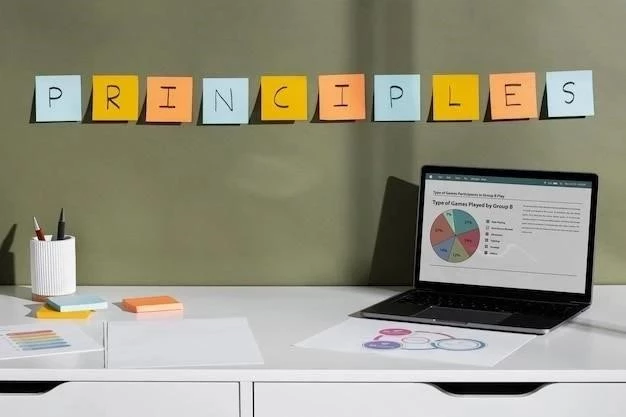






Este artículo proporciona una introducción completa a las plantillas de PowerPoint 2016. La explicación de las opciones de personalización, como los temas, las variantes de color y los efectos, es clara y concisa. Se sugiere incluir una sección dedicada a la creación de plantillas personalizadas, con ejemplos prácticos de su implementación.
El artículo proporciona una introducción completa a las plantillas de PowerPoint 2016. La descripción de las opciones de personalización, como los temas, las variantes de color y los efectos, es clara y concisa. Se sugiere incluir una sección dedicada a la optimización de las plantillas para diferentes dispositivos, como pantallas táctiles y proyectores.
Este artículo presenta una excelente introducción a las plantillas de PowerPoint 2016. La descripción de las opciones de personalización, como los temas, variantes de color, fuentes y efectos, es clara y concisa. La mención de la posibilidad de crear plantillas personalizadas es un punto a destacar, ya que permite a los usuarios adaptar la herramienta a sus necesidades específicas.
El artículo destaca la importancia de las plantillas de PowerPoint 2016 como punto de partida para presentaciones profesionales. La descripción de las opciones de personalización, como los temas y las fuentes, es completa y útil. Se recomienda incorporar ejemplos visuales para ilustrar mejor la aplicación de las diferentes opciones.
El artículo presenta una visión general completa de las plantillas de PowerPoint 2016. La explicación de las opciones de personalización, como los temas, las variantes de color y los efectos, es clara y concisa. Se sugiere incluir una sección dedicada a la gestión de las plantillas, con consejos para organizar y acceder a ellas de forma eficiente.
El artículo ofrece una descripción precisa de las plantillas de PowerPoint 2016. La explicación de las opciones de personalización, como los temas, las variantes de color y los efectos, es clara y fácil de entender. Se recomienda ampliar la información sobre la integración de elementos multimedia en las plantillas, como imágenes, videos y audio.
El artículo aborda de forma efectiva la importancia de las plantillas en PowerPoint 2016. La descripción de las opciones de personalización, como los temas y las fuentes, es precisa y útil. Se recomienda ampliar la información sobre los efectos visuales, incluyendo ejemplos concretos de su aplicación en diferentes escenarios.
El artículo ofrece una visión general útil sobre las plantillas de PowerPoint 2016. La explicación de las diferentes opciones de personalización, como los temas, las variantes de color y los efectos, es clara y fácil de entender. Sin embargo, sería beneficioso incluir ejemplos específicos de cómo aplicar estos elementos para lograr un impacto visual óptimo.